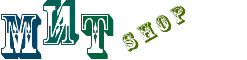Очень маленький размер камеры позволит Вам практически не заметно производить видеозапись.
Комплектация:
Драйвер
Инструкция